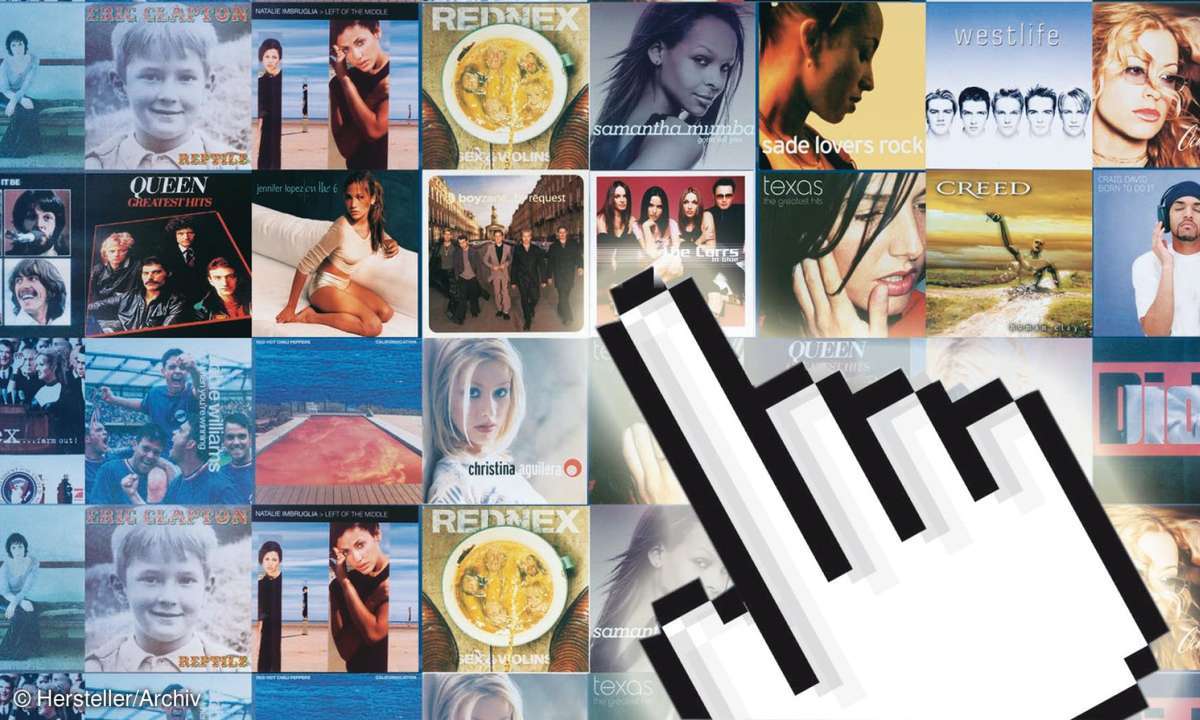So digitalisieren Sie Fotos, Negative und Dias
Analoge Fotos lassen sich mit einigen Tricks wunderbar zu neuem Leben erwecken. Wir zeigen Ihnen wie Sie Ihre Fotosammlung richtig digitalisieren.

Für den Privatgebrauch bieten sich vor allem zwei Möglichkeiten zu digitalisieren von Fotos oder Dias an: Flachbettscanner für Fotoabzüge und Strichzeichnungen und Dia-Einzugsscanner für Dias, Positive und Negative. Unser Beitrag zeigt die Herangehensweise vor allem anhand des Programms S...
Für den Privatgebrauch bieten sich vor allem zwei Möglichkeiten zu digitalisieren von Fotos oder Dias an: Flachbettscanner für Fotoabzüge und Strichzeichnungen und Dia-Einzugsscanner für Dias, Positive und Negative. Unser Beitrag zeigt die Herangehensweise vor allem anhand des Programms SilverFast AI Studio, das wir mit dem Plustek OpticFilm 7600i für Dias, Negative und Positive einsetzten.
Die Herangehensweise lässt sich weitgehend auf andere Scannermodelle und bedingt auch auf andere Scanprogramme übertragen. Beachten Sie: Der Funktionsumfang - etwa bezüglich der außerordentlich praktischen Hardware-gestützten Staub- und Kratzerentfernung - unterscheidet sich bereits bei den Scannermodellen eines Herstellers deutlich. Beispielsweise unterstützt der OpticFilm 7200 diese im Gegensatz zum Nachfolger 7200i nicht.
Arbeitsplatz einrichten
Um Farben am Bildschirm auch nur einigermaßen beurteilen zu können, benötigen Sie einen kalibrierten Monitor. Dazu bieten einige Monitorhersteller selbst kalibrierende Monitore an. Einige Profi-Anwender beauftragen mit der Monitorkalibrierung sogar spezialisierte Firmen.
Ebenso wichtig ist es, den Scanner zu kalibrieren. Die Hersteller liefern dazu zu scannende Vorlagen mit. Im Beispiel verwendeten wir den Plustek OpticFilm 7600i, für den der Hersteller
Scannen Sie viele hoch aufzulösende Fotos, reservieren Sie dafür möglichst eine - idealerweise frisch formatierte eigene Festplatte mit ausreichend Speicherplatz. Der Scanner sollte auf einer stabilen - nicht vibrierenden - Unterlage stehen.
Vorlagen einlegen
Säubern Sie vor dem Einlegen die Vorlagen von Staub, etwa mit einem Staubpinsel und möglichst mit Druckluft.
Die Vorlagen sollten Sie unbedingt gerade einlegen, um Scan-Ungenauigkeiten und nachträgliches Zurechtrücken zu vermeiden; eventuell hinterlegen Sie Aufsichtvorlagen mit einem dicken weißen Kartonpapier.
Schwieriger ist das Einlegen von ungerahmten Dias/Negativen/Positiven: Sichern Sie die exakte Lage eventuell mit einem Tesafilm am Rand.
Bei gerahmten Vorlagen ist es manchmal sinnvoll, den Rahmen zu ändern, insbesondere bei zu dicken Diarahmen. Zum Scannen sollten Dias nicht hinter Glas liegen, da sonst die Scharfstellung im Scanner möglicherweise versagt. Agieren Sie besonders vorsichtig beim Entfernen von verglasten Rahmen: Das Dia/Negativ/Positiv könnte am Glas festkleben und beim Lösen beschädigt werden.
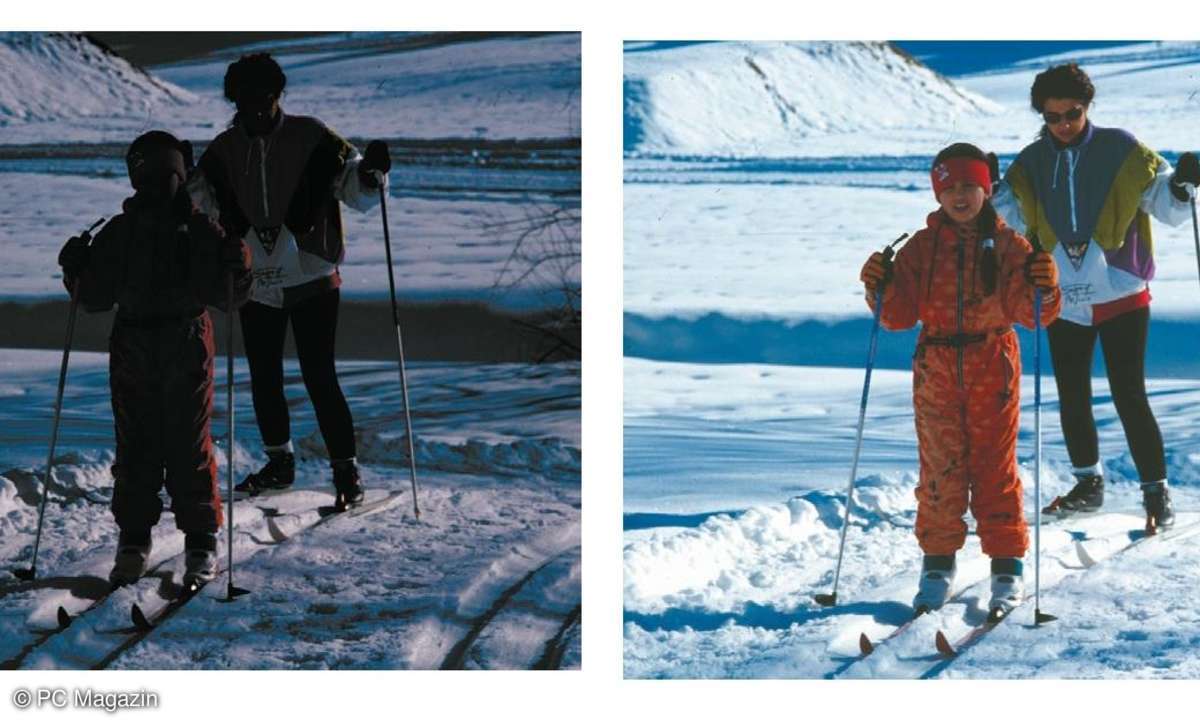
Allgemeine Einstellungen in der Scansoftware treffen
Abhängig von Scanner und Scansoftware treffen Sie folgende allgemeine Einstellung (die Bezeichnungen können variieren):
- Scanner: Diese Auswahl wird dann interessant, wenn mehrere Scanner installiert sind.
- Scanmodus: einzelnes Bild oder Stapelbetrieb
- Pos./Neg.: Hier wählen Sie zwischen Positiv- und Negativfilm. Gelegentlich liefert der Hersteller auch Voreinstellungen für Filmtypten wie Kodachrome mit.
- Aufsicht/Durchsicht: Dies ist dann interessant, wenn der (Flachbett-)Scanner Aufsichtvorlagen wie eine Zeichnung auf Papier und zugleich Durchlicht-Vorlagen wie Dias verarbeitet.
- Farbe: Die Farbeinstellungen finden sich oft in einem anderem Reiter. Bestimmen Sie vorab die Farbtiefe und wählen Sie Graustufen oder Farbe; im Zweifel sollten Sie den größtmöglichen Farbraum einstellen.
- Skalierung: Im Bereich Skalierung erscheint meist die Originalgröße des Rahmens, die eingestellte Ausgabegröße und der Qualitätsfaktor. Geben Sie stets die Größe an, in der Sie das gescannte Bild maximal benötigen.
Tipp: Negative scannen
Das Scannen von Negativen funktioniert im Prinzip wie das Scannen von Positiven. Noch wichtiger ist allerdings die korrekt vorzunehmende Einstellung von Filmtyp und Belichtung (ASA/ISO).
Gerasterte Fotos scannen

Fotos werden für den (Offset-)Druck aufgerastert. Wenn Sie ein Foto aus einem Buch oder einer Zeitschrift scannen wollen, müssen Sie es entrastern. Dazu bietet die Scan-Software eigene Entrastern-Funktionen. Sie finden Sie beispielsweise in SilverFast AI unter Filter/Entrasterung. Im Prinzip ist die Entrasterung eine Weichzeichnung.
Sie rufen diesen Filter auf, klicken auf Prescan und wählen den Bereich, den Sie in der Vorschau prüfen wollen - in der Regel den für das Bild wichtigsten Bereich. Auch wenn Sie die Option Raster erkennen eingeschaltet haben - wirklich zuverlässig funktioniert diese automatische Rastererkennung erfahrungsgemäß nicht.
Sie werden daher einige Versuche benötigen, um die korrekte Reichweite herauszufinden - praktisch wäre hier ein Rasterzähler. Um der Unschärfewirkung entgegen zu treten, liefern die Scansoftware-Hersteller in der Regel eine Unschärfemaske mit.
Staub und Kratzer entfernen
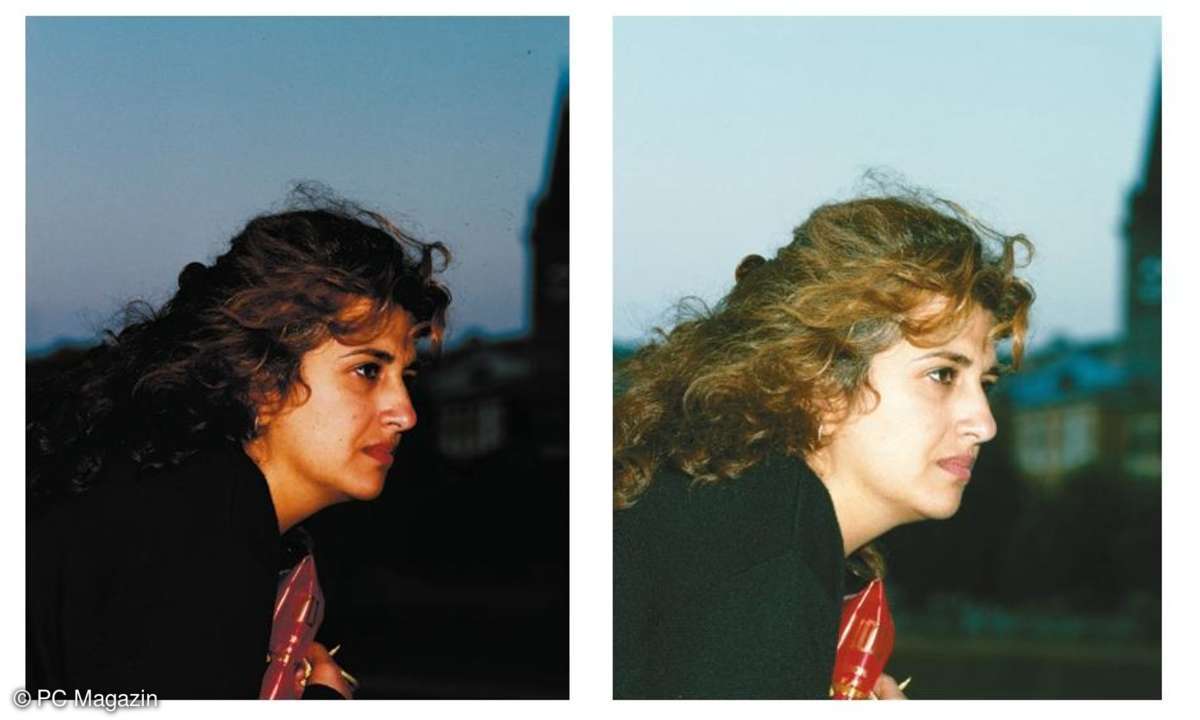
In Verbindung mit dem passenden Scanner liefern gute Scanprogramme zwei Methoden, um Staub & Kratzer zu entfernen: Hardware- und Software-gestützt.
Die Staub- und Kratzerentfernung mit Infrarottechnologie (oder iSRD) nutzt den Infrarotkanal des Scanners, um Fehler aufzuspüren. Infrarotes Licht ist besonders langwellig und durchstrahlt so die Farbemulsion von Negativen und Dias nahezu ungehindert, Kratzer und Staubpartikel reflektieren es dagegen.
Mit Infrarottechnologie wird das Bild in zwei Durchgängen gescannt. Im ersten Durchlauf erfolgt der reguläre RGB-Scan, der zweite ist der zusätzliche Infrarot-Scan, der nur Defekte wie Staub und Kratzer erfasst.
Anschließend erfolgt die rechnerische Staub- und Kratzerentfernung. Sie korrigiert nur dort, wo der Infrarotkanal Defekte aufgezeichnet hat. Dieses Verfahren sorgt dafür, dass wichtige Bilddetails erhalten bleiben.
Klicken Sie auf den Expertenmodus, wenn vorhanden. Das uns vorliegende SilverFast-Modul liefert für die Hardware-gestützte iSRD lediglich je einen Schieberegler für Erkennung und Defekt-Größe. Diese iSRD arbeitet deutlich schneller als die Software-basierte Staub- und Kratzerentfernung, erkannte in unseren Beispielen aber defekte Bereiche nicht ganz so zuverlässig.
Mit der Staub- und Kratzererkennung gibt es deutlich mehr Einstell-Optionen für Erkennung und Korrekturen. Speziell für stark verstaubte oder verkratzte Motive bietet sich der Expertenmodus an, den unter anderem auch VueScan kennt. Hier lassen sich differenziertere Einstellungen vornehmen.
Bildtyp bestimmen
Die Scanprogramme bieten unter Bildtyp eine Fülle von Voreinstellungen. Die Standard-Einstellung ist selten die beste Wahl. Hier lohnt es sich, einige davon durchzuprobieren. Für Portraits bietet sich beispielsweise in der Regel die Voreinstellung Hautfarben an. Bei Winteraufnahmen im Freien führt oft Schnee zum Ziel.
Schnee ist auch für Fotos mit hohem Anteil heller Farben eine sinnvolle Option. Umgekehrt bietet sich eine Einstellung wie Nacht für Bilder mit hohem Anteil dunkler Farben an.
Grundeinstellung: Schwarz/Weiß-Punkt
Für die Beseitigung von Farbstichen bieten sich vor allem folgende Optionen an:
- Automatik
- Histogramm sowie
- Weiß- und Schwarzpunkt via Pipette setzen.
Letztere Option ist in manchen Programmen im Histogramm- und/oder im Gradationskurvenfenster enthalten.
Die Automatik führt manchmal bereits zu brauchbaren Korrekturen. Durch das Verschieben der Regler im Histogramm lassen sich auch feinfühlige Tonwertkorrekturen vornehmen. Auch eine Tonwertspreizung ist damit möglich. Noch feiner lässt sich arbeiten, wenn Sie Ihre Einstellungen Kanal für Kanal treffen.
Mit dem gezielten Setzen von Weiß- und Schwarzpunkt in den hellsten bzw. dunkelsten Punkt im Bild sind verblüffend überzeugende Ergebnisse leicht möglich; dazu sind freilich oft mehrere Versuche nötig.
Schärfe einstellen
Nach den Farb- und Helligkeitseinstellungen optimieren Sie die Schärfe. Für den Druck bietet sich die Schärfung via Unscharfmaske (USM) an. Generell sollten Sie Bilder für den Druck leicht überschärfen, um bestmögliche Ergebnisse zu erzielen.
Gleiches gilt auch für unterschiedliche Ausgabeauflösungen. In beiden Fällen stellen Sie den Schärfefilter aus. Das Bild speichern Sie in der Bildbearbeitung in der jeweils gewünschten Auflösung und nehmen erst dann die Schärfung vor.
Für den Druck lohnt es sich, das Bild im letzten Arbeitsschritt im CMYK-Modus zu schärfen. Hier wählen Sie ausschließlich den Schwarzkanal und schärfen ihn nach - dadurch vermeiden Sie hässliche Artefakte.
Ausgabeprofil wählen
Je nach Scanprogramm ist es möglich, gleich das passende Ausgabeprofil einzustellen. Im Zweifel ist der größte Farbraum einzustellen, wenn mehrere Ausgabemedien in Betracht kommen. Wenn Sie Ihr Bild mit einem speziellen Filter bearbeiten, der nur im 8-Bit-RGB-Modus läuft, ergibt es beispielsweise wenig Sinn, im CMYK-Modus zu scannen.